Постановка завдань на клієнта вручну, автоматичні сповіщення
Важливою частиною роботи адміністратора є робота із завданнями, що містяться у розділі Завдання.
1 - розділ з завданнями
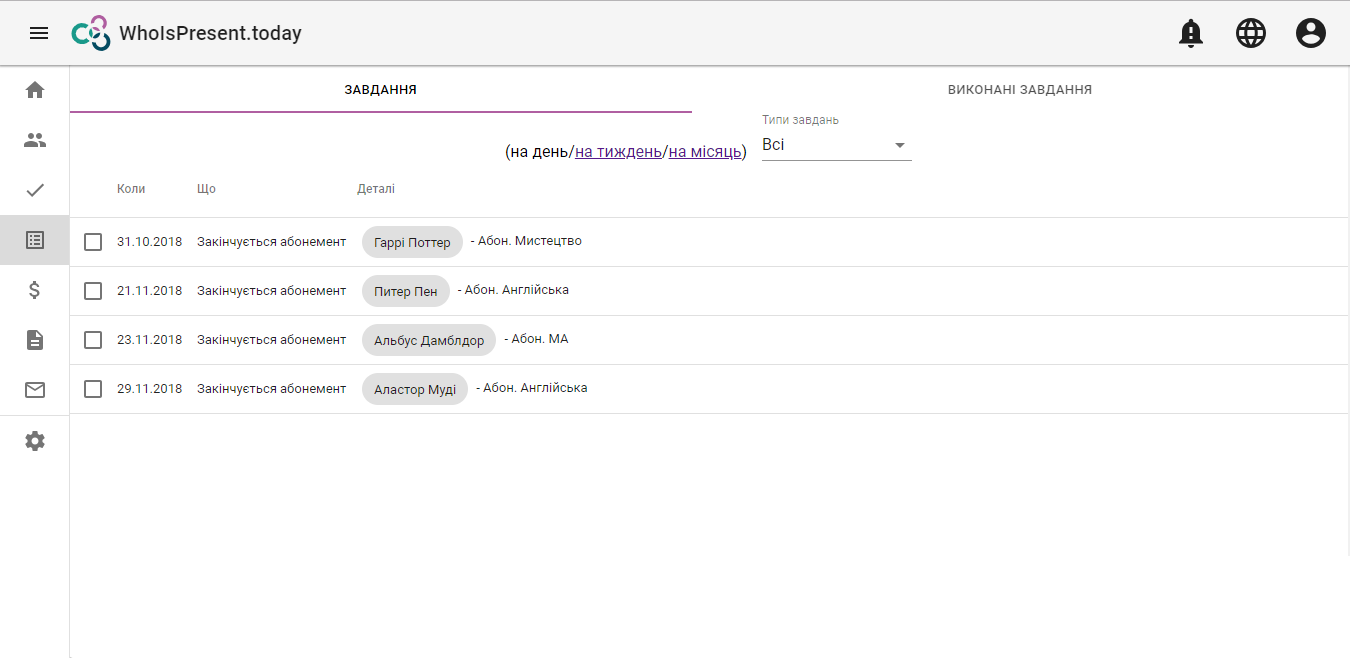
Список завдань має три варіанти відображення - на день, тиждень та на місяць. Завдання діляться на дві категорії та три типи: автоматично створені системою (“Закінчується абонемент”, “День народження”) та встановлені вручну (“Зміна статусу”). Працює система фільтрів, можна обрати які типи завдань відображатимуться в списку.
2 - фільтр по типам завдань

Щоб створити завдання на конкретного клієнта, потрібно перейти у його персональну картку Клієнти > Змінити статус
3 - створення завдання для клієнта
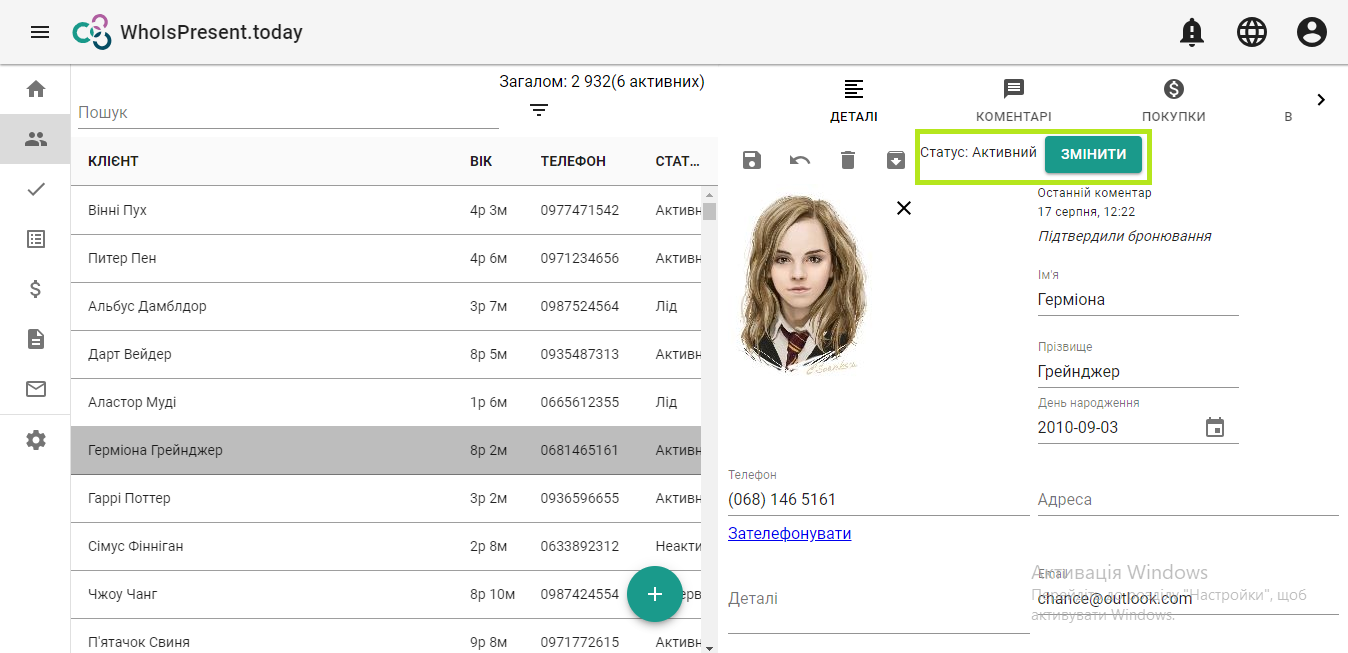
Далі необхідно обрати дату нагадування.
4 - вибір дати нагадування
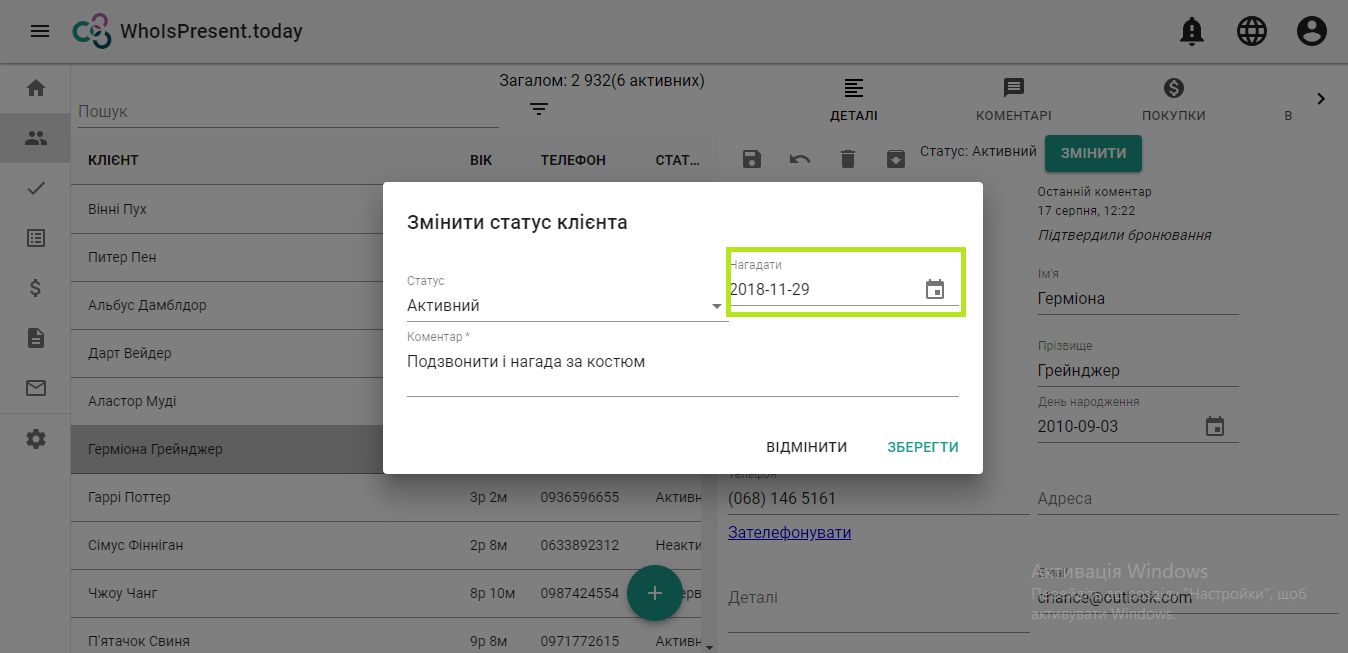
Та відзначити день в календарі.
5 - відзначення дати в календарі
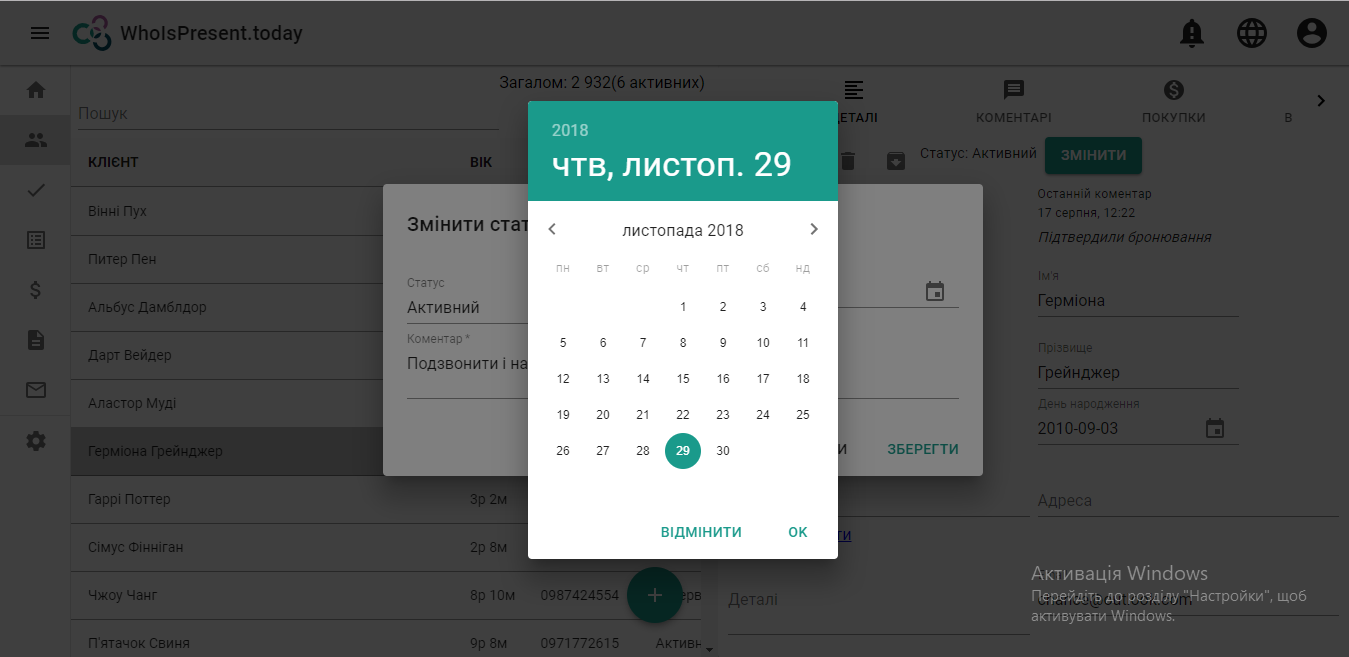
Текст самого нагадування варто писати максимально детально, щоб у разі спільного користування системою, інший працівник не втратив суті повідомлення.
6 - написання тексту завдання
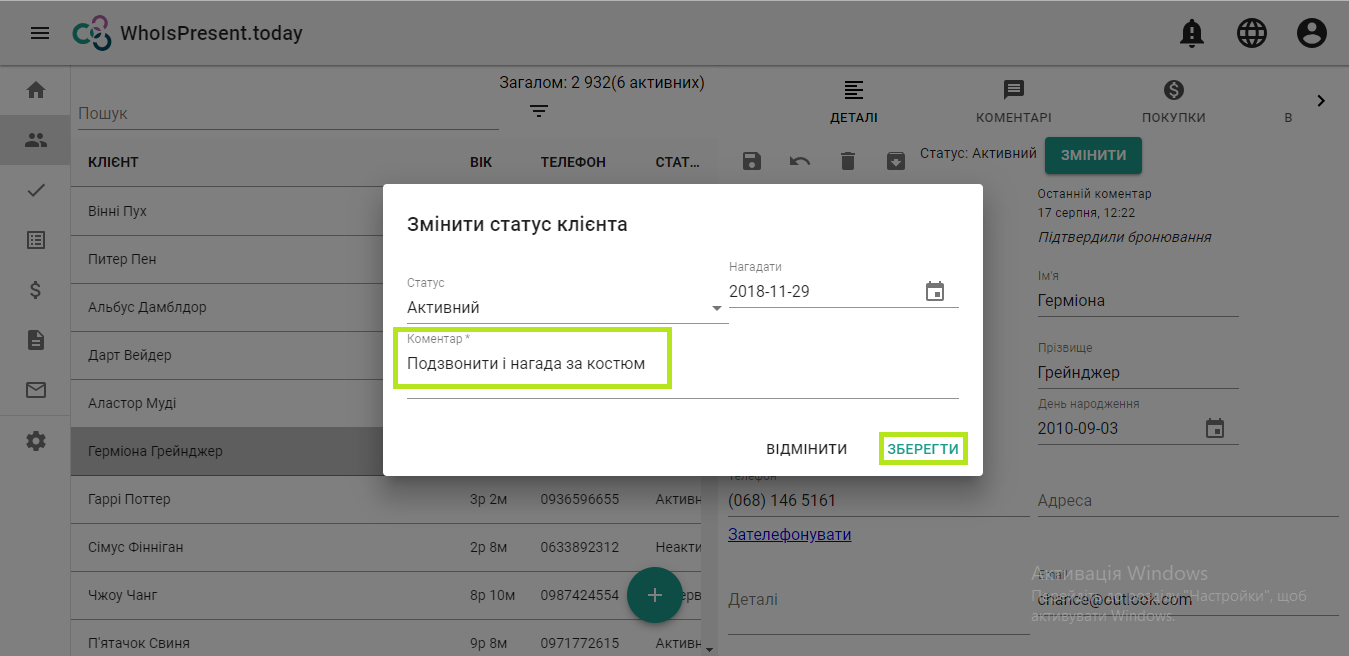
Після збереження новостворене завдання відобразиться у списку завдань на сторінці Завдання.
7 - відображення створеного завдання
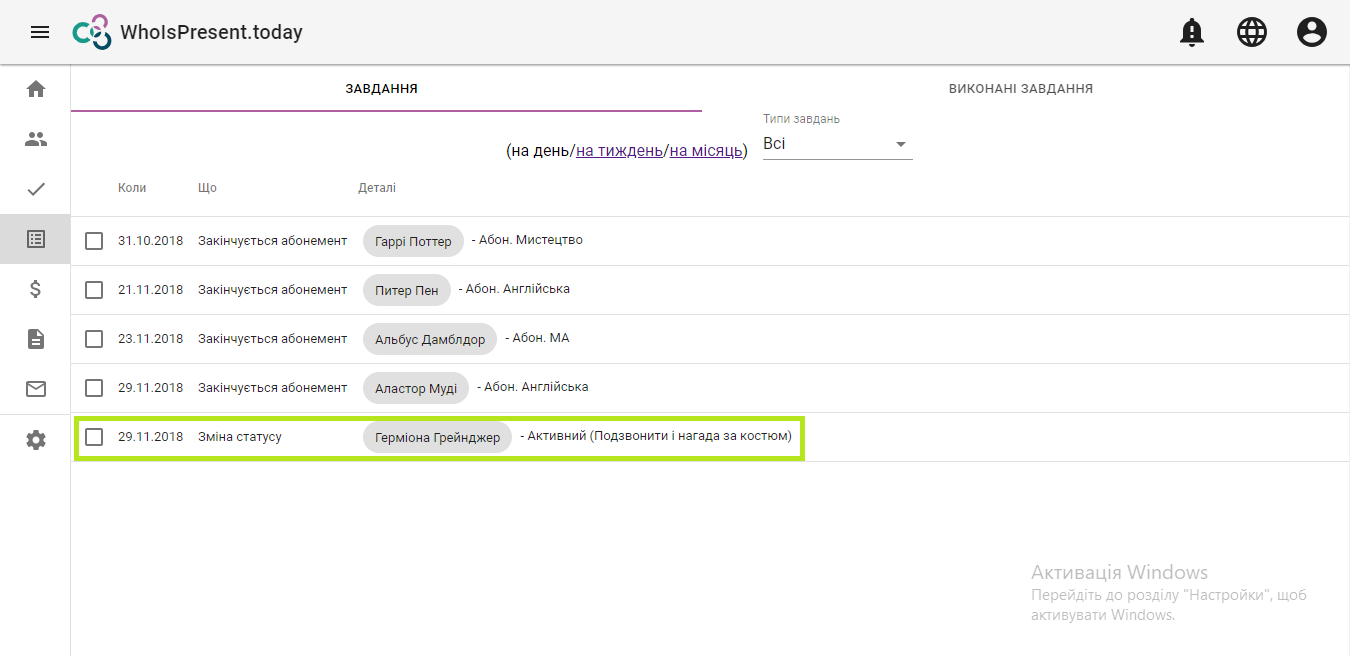
Виконані завдання необхідно відзначити пташечкою в чекбоксі, після 5 секунд вони зникають.
8 - відмічання виконаних завдань
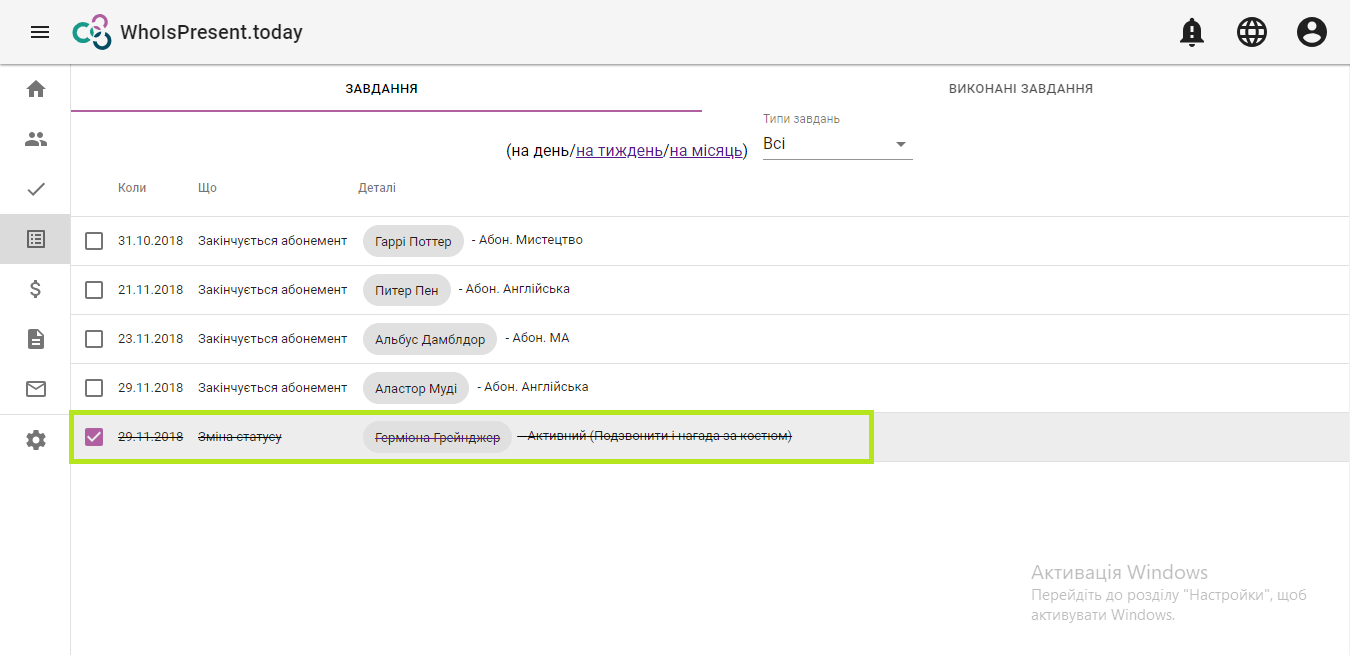
Список виконаних завдань за певне число та ким воно було виконане Ви зможете переглянути в розділі Завдання > Виконані завдання. Вам необхідно вибрати період та типи завдань, які потрібно відобразити у звіті.
9 - список виконаних завдань

